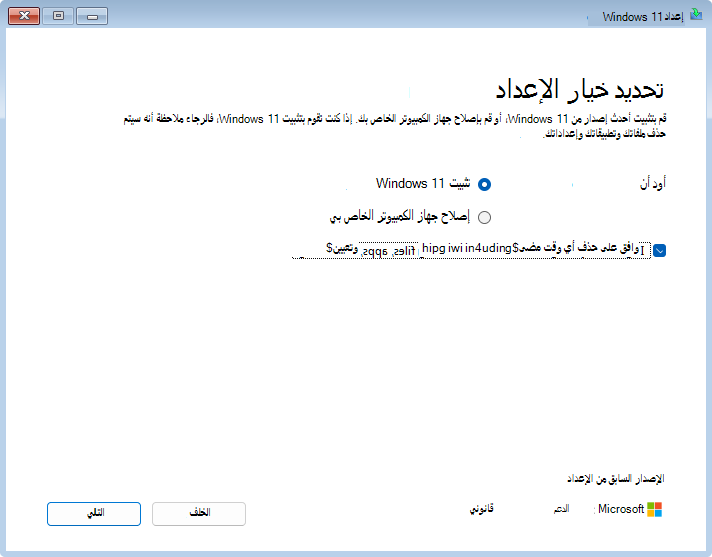إعادة تثبيت Windows باستخدام وسائط التثبيت
ينطبق على
سينتهي دعم Windows 10 في أكتوبر 2025
بعد 14 أكتوبر 2025، لن توفر Microsoft تحديثات البرامج المجانية من Windows Update، أو المساعدة التقنية، أو إصلاحات الأمان لـ Windows 10. سيظل الكمبيوتر يعمل، ولكننا نوصي بالانتقال إلى Windows 11.
وسائط التثبيت لنظام التشغيل Windows هي أداة متعددة الاستخدامات تخدم أغراضا متعددة، بما في ذلك عمليات التثبيت الموضعية للاسترداد والتثبيتات الجديدة. تحتوي هذه الوسائط، التي يتم إنشاؤها عادة على محرك أقراص USB أو قرص DVD، على جميع الملفات الضرورية لتثبيت Windows أو إعادة تثبيته على جهازك. وهو مفيد بشكل خاص في السيناريوهات التي يواجه فيها نظامك مشكلات كبيرة، مثل تلف البرامج أو فشل الأجهزة، والتي تمنعه من التمهيد أو العمل بشكل صحيح.
لأغراض الاسترداد، تسمح لك وسائط التثبيت بإجراء تثبيت موضعي، والذي يعيد تثبيت Windows بشكل أساسي دون التأثير على ملفاتك الشخصية أو إعداداتك أو تطبيقاتك المثبتة. هذا الأسلوب مثالي لحل مشكلات النظام مع الحفاظ على بياناتك وتكويناتك. من خلال التمهيد من وسائط التثبيت وتحديد خيارات الاسترداد المناسبة، يمكنك استعادة النظام الخاص بك إلى حالة مستقرة دون الحاجة إلى مسح كامل.
في الحالات التي تكون فيها البداية الجديدة مطلوبة، يمكن استخدام وسائط التثبيت لتثبيت جديد من Windows. تتضمن هذه العملية مسح البيانات الموجودة على جهازك بالكامل وتثبيت إصدار نظيف من Windows. إنه خيار مناسب عندما تريد إزالة جميع البيانات والإعدادات والتطبيقات السابقة، أو عند إعداد جهاز جديد.
بدائل لإعادة التثبيت باستخدام الوسائط
قبل إعادة تثبيت Windows باستخدام وسائط التثبيت، راجع المقالة خيارات الاسترداد في Windows، والتي توفر نظرة عامة على الحلول المختلفة لاسترداد Windows.
قبل بدء إعادة التثبيت
إذا كان الجهاز لا يعمل كما هو متوقع أو إذا كان Windows تواجه مشكلات، فقد يكون ذلك بسبب انخفاض مساحة القرص. قبل إعادة تثبيت Windows، حاول تحرير مساحة على القرص لمعرفة ما إذا كان يحل المشاكل. لمزيد من المعلومات، راجع تحرير مساحة على محرك الأقراص في Windows.
إذا كانت البيانات الشخصية والملفات بحاجة إلى حفظها قبل إعادة تثبيت Windows، فقم بنسخها احتياطيا قبل إجراء إعادة التثبيت. يمكن نسخ البيانات الشخصية والملفات احتياطيا إلى محرك أقراص ثابت خارجي أو محرك أقراص USB محمول أو موقع سحابي، مثل OneDrive.
يجب تنشيط Windows بعد إعادة تثبيته. عادة ما يحدث التنشيط تلقائيا بعد الاتصال بالإنترنت. لمزيد من المعلومات، راجع التنشيط بعد إعادة تثبيت Windows.
قبل إعادة تنشيط Windows بعد إعادة تثبيت Windows، يجب ربط حساب Microsoft بترخيص Windows الرقمي على الجهاز. لمزيد من المعلومات، راجع ربط ترخيص Windows الرقمي بحساب Microsoft الخاص بك.
إذا تمت إعادة تثبيت Windows بعد إجراء تغيير كبير في الأجهزة على الجهاز، مثل استبدال اللوحة الأم، فقد لا يتم تنشيطه بعد الآن. يمكن استخدام مستكشف أخطاء التنشيط ومصلحها لإعادة تنشيط Windows. لمزيد من المعلومات، راجع استخدام مستكشف أخطاء التنشيط ومصلحها.
عند إعادة تثبيت Windows، حدد إصدار Windows الذي يطابق ترخيصك الرقمي. على سبيل المثال، إذا كان الإصدار الحالي من Windows هو Home، فيجب تثبيت Windows Home مرة أخرى.
للتحقق من إصدار Windows قيد التشغيل حاليا، اتبع الخطوات التالية:
-
انقر بزر الماوس الأيمن فوق قائمة البدء وحدد الإعدادات > النظام > حول أو حدد اختصار حول التالي:حول
-
في النافذة System > About التي تفتح، يتم عرض إصدار Windows في قسم مواصفات Windows بجوار Edition
خطوات إعادة تثبيت Windows باستخدام الوسائط
يمكنك إعادة تثبيت Windows عند تسجيل الدخول إلى Windows (الترقية الموضعية)، أو من بيئة استرداد Windows (تثبيت نظيف).
حدد الخيار الذي يناسب احتياجاتك على أفضل نحو:
ملاحظة: إذا كنت تشك في إصابة جهازك، فتأكد من تحديث برنامج مكافحة الفيروسات.

هل تواجه مشكلة في تشغيل الفيديو؟ شاهده على يوتيوب.
-
توصيل وسائط التثبيت التي أنشأتها بالكمبيوتر
-
افتح مستكشف الملفات وحدد محرك الأقراص باستخدام وسائط التثبيت
-
من الدليل الجذر لمحرك الأقراص، افتح الملف setup.exe، ثم حدد نعم عند سؤالك عما إذا كنت ترغب في السماح للتطبيق بإجراء تغييرات على جهازك
-
حدد تغيير ما يجب الاحتفاظ به
-
حدد أحد الخيارات التالية، ثم انقر فوق التالي:
-
الاحتفاظ بالملفات والتطبيقات الشخصية - سيؤدي ذلك إلى الحفاظ على بياناتك الشخصية وتطبيقاتك وإعداداتك
-
الاحتفاظ بالملفات الشخصية فقط - سيحافظ هذا على بياناتك الشخصية وإعداداتك، ولكن ستتم إزالة جميع تطبيقاتك
-
عدم الاحتفاظ بأي شيء - سيؤدي ذلك إلى إزالة جميع البيانات الشخصية والإعدادات والتطبيقات
-
-
للإنهاء، حدد تثبيت لبدء إعادة تثبيت Windows على الكمبيوتر الشخصي
ستتم إعادة تشغيل جهاز الكمبيوتر عدة مرات أثناء عملية إعادة التثبيت.
إذا لم يبدأ تشغيل الكمبيوتر ولم يكن لديك محرك أقراص للاسترداد أو قرص إصلاح، فيمكنك استخدام أداة إنشاء الوسائط لإنشاء وسائط تثبيت لنظام التشغيل Windows. يمكن استخدام هذه الأداة لتنزيل أحدث إصدار من Windows وإنشاء محرك أقراص USB أو قرص DVD قابل للتمهيد، والذي يمكن استخدامه بعد ذلك لإجراء تثبيت نظيف ل Windows.
تحذير: التثبيت النظيف هو خيار متقدم للمساعدة في البدء من جديد على الجهاز. توصي Microsoft باتباع الخطوات التالية فقط إذا كنت واثقا من إجراء هذه التغييرات. لمزيد من المساعدة، اتصل بالدعم. يزيل التثبيت النظيف جميع العناصر التالية:
-
الملفات الشخصية
-
التطبيقات
-
التخصيصات من الشركة المصنعة للجهاز
-
أي تغييرات تم إجراؤها في الإعدادات
-
على جهاز كمبيوتر يعمل، قم بإنشاء وسائط التثبيت لنظام التشغيل Windows
-
قم بتوصيل وسائط التثبيت التي أنشأتها بالكمبيوتر الشخصي غير الوظيفي. بدء تشغيل الكمبيوتر باستخدام وسائط التثبيت
ملاحظة: تحقق مع الشركة المصنعة للكمبيوتر الشخصي من كيفية بدء تشغيل الكمبيوتر باستخدام الوسائط.
-
يبدأ إعداد Windows 11 بمجرد تمهيد الجهاز من وسائط تثبيت Windows. إذا كنت لا ترى شاشة الإعداد، فربما لا يكون الكمبيوتر مجهزًا للتمهيد من محرك أقراص. تحقق من موقع الشركة المصنعة للكمبيوتر على الويب للحصول على معلومات حول كيفية تغيير ترتيب تمهيد الكمبيوتر ثم حاول مرة أخرى. في نافذة تحديد إعدادات اللغة ، حدد إعدادات اللغة والترجمة، ثم حدد التالي
-
في نافذة تحديد إعدادات لوحة المفاتيح ، حدد إعدادات لوحة المفاتيح، ثم حدد التالي.
-
في نافذة تحديد خيار الإعداد، حدد تثبيت Windows 11، وحدد أوافق على حذف كل شيء بما في ذلك الملفات والتطبيقات والإعدادات، ثم حدد التالي
-
إذا ظهرت نافذة مفتاح المنتج :
-
حدد ليس لدي مفتاح منتج
-
في نافذة Select Image التي تظهر، حدد إصدار Windows المثبت على الجهاز كما هو محدد في القسم يحتاج إصدار Windows الذي تتم إعادة تثبيته إلى مطابقة ترخيصك. بمجرد تحديد إصدار Windows المناسب، حدد التالي. بمجرد إعادة تثبيت Windows، يطبق Windows مفتاح المنتج تلقائيا استنادا إلى مفتاح المنتج المرتبط بحساب Microsoft الخاص بك.
تحذير: إذا لم يكن لديك مفتاح منتج ولم يكن مفتاح المنتج مرتبطا بحساب Microsoft الخاص بك، فلا تتابع قدما. بدلا من ذلك، قم بإلغاء إعداد Windows عن طريق إغلاق النافذة، ثم اتبع الإرشادات الواردة في القسم ربط الترخيص الرقمي بحساب Microsoft الخاص بك قبل إعادة تثبيت Windows.
ملاحظة: قد لا تظهر نافذة مفتاح المنتج. على سبيل المثال، إذا عثر إعداد Windows على مفتاح منتج مخزن في البرنامج الثابت للجهاز، فإنه يطبق مفتاح المنتج هذا تلقائيا، ولا تظهر نافذة مفتاح المنتج.
-
-
في نافذة الإشعارات القابلة للتطبيق وشروط الترخيص، حدد الزر قبول
-
في نافذة تحديد الموقع لتثبيت Windows 11:
-
احذف جميع الأقسام الموجودة على القرص 0 غير المدرجة كمساحة غير موقعة. يتم حذف الأقسام عن طريق تحديد كل قسم وتمييزه على حدة ثم تحديد ❌حذف القسم
تحذير: إذا كان الجهاز يحتوي على أكثر من قرص واحد، فقد تكون هناك أقراص إضافية مدرجة، على سبيل المثال، القرص 1. لا تقم بتعديل الأقسام أو حذفها على أي أقراص أخرى إلى جانب القرص 0.
-
بمجرد حذف جميع الأقسام الموجودة على القرص 0 ، يجب ترك عنصر واحد فقط يسمى Disk 0 Unallocated Space. تأكد من تحديد مساحة القرص 0 غير المخصصة وتمييزها، ثم حدد التالي
-
-
في نافذة Ready to install ، حدد Install
-
تبدأ إعادة تثبيت Windows. تتم إعادة تشغيل الجهاز عدة مرات أثناء إعادة التثبيت
-
بمجرد انتهاء Windows من إعادة التثبيت، تنقل عبر معالج تكوين Windows وقم بتكوين الإعدادات حسب الرغبة. تأكد من الاتصال بحساب Microsoft وتسجيل الدخول باستخدامه بحيث يتم تطبيق الترخيص الرقمي ومفتاح المنتج المحفوظ في حساب Microsoft بشكل صحيح على Windows